iOS 14でUIを非表示にするための最高のジェイルブレイク調整のいくつか

iOS は美しく洗練されたモバイル オペレーティング システムですが、脱獄者がユーザー インターフェイスに独自の変更を加えて不要な要素を隠すことを阻止することはできません。
多くのジェイルブレイク調整には、iOS UI から不要な要素を非表示にする機能があり、今日のまとめでは、ジェイルブレイクされた iOS 14 デバイスに最適と思われる調整を紹介します。
情報を非表示にするための iOS 14 ジェイルブレイクのベスト調整
退会 – 無料
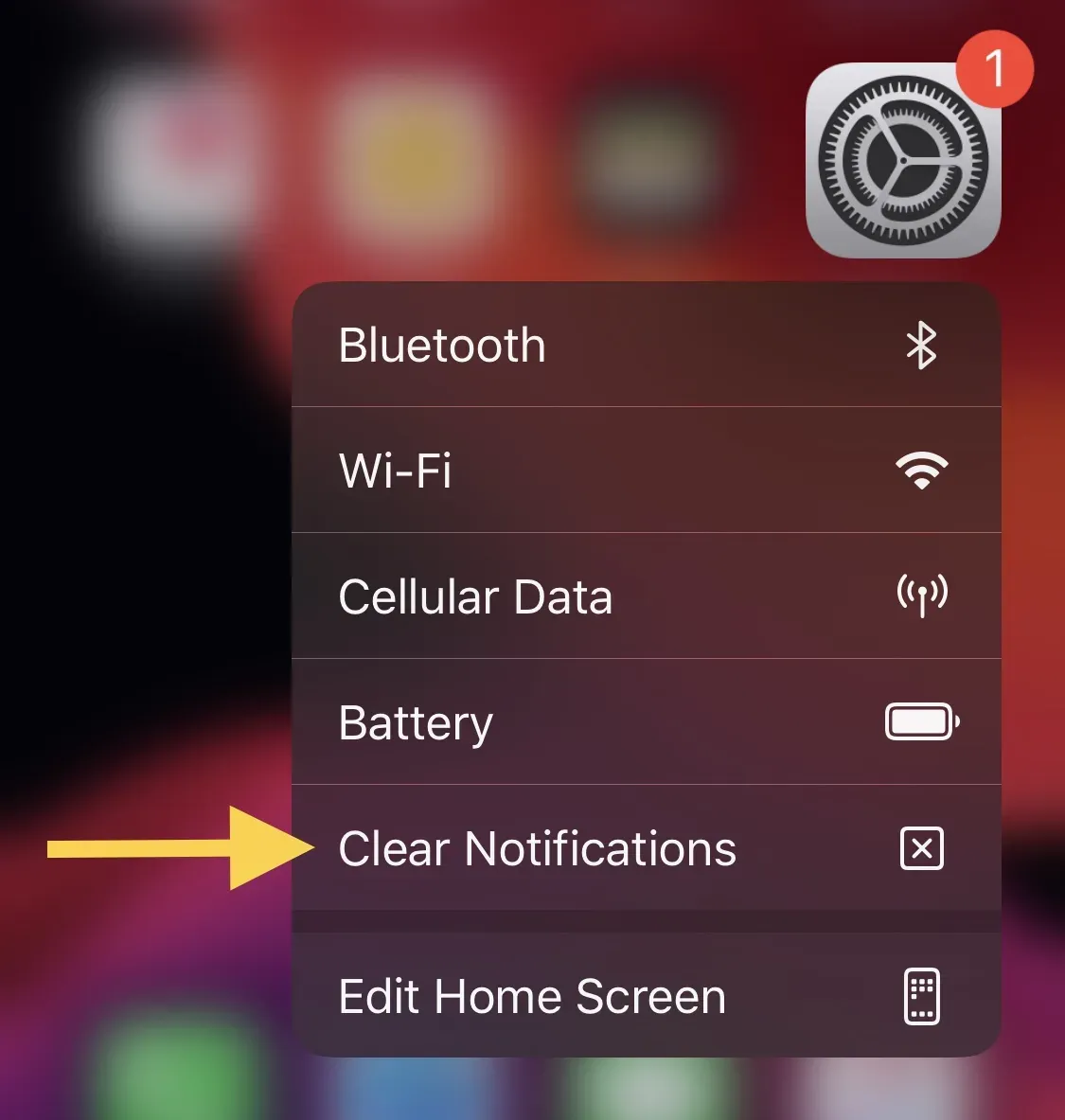
不要な UI 要素を非表示にするための私のお気に入りのジェイルブレイク調整の 1 つは Begone です。これは、エンド ユーザーが iPhone ホーム画面上の個々のアプリ アイコンから通知アイコンを選択的に非表示にできるようにする調整です。
この設定は、インストールしたくないソフトウェア アップデートがあり、そのアイコンを非表示にするネイティブ メカニズムがないときに iPhone が警告を発することを決定した場合に、設定アプリで特に役立ちます。それ以外にも、ニーズに応じて、Begone を他の目的で他のアプリのアイコンと一緒に使用することもできます。
Begone とその仕組みについて詳しくは、完全なレビューをご覧ください。
HideSurplus – 無料
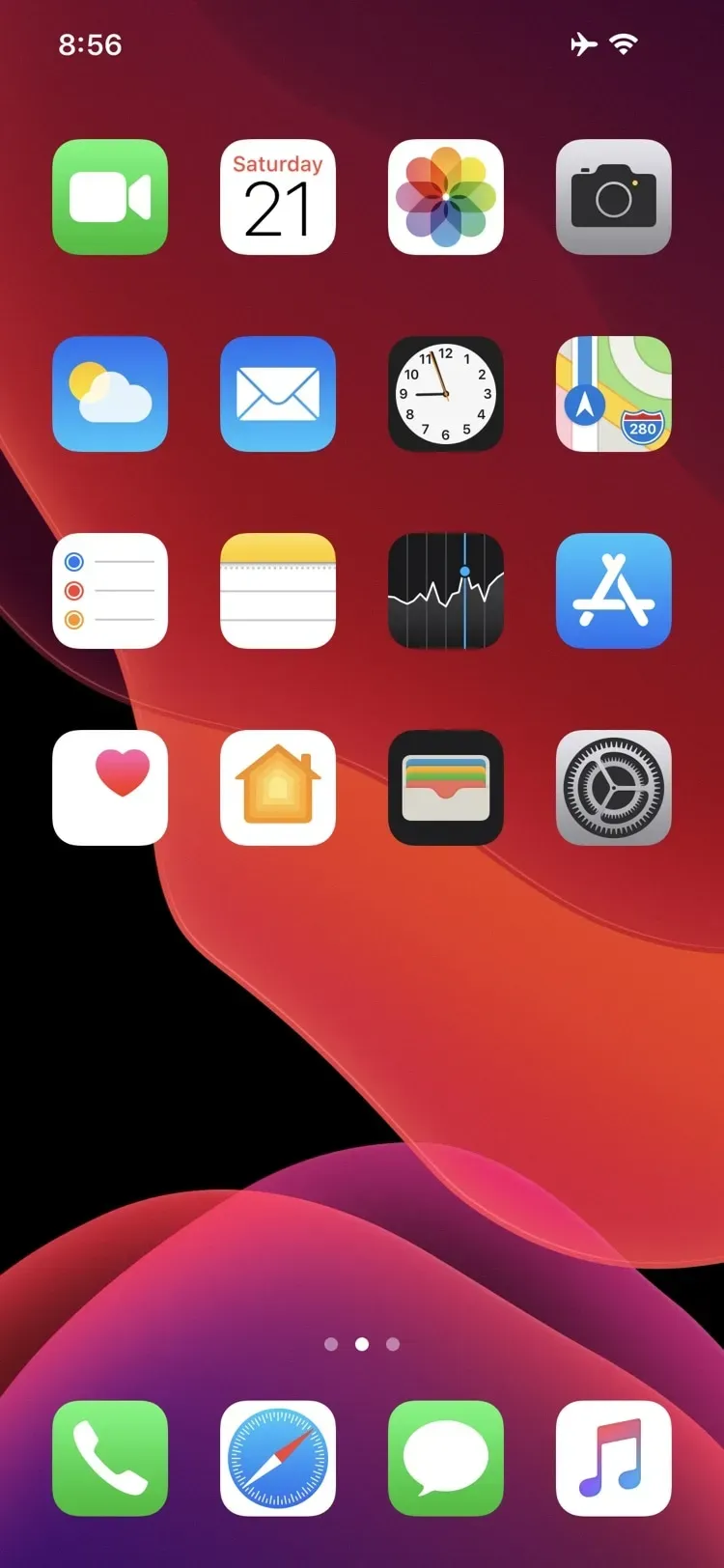
HideSurplus 脱獄設定を使用すると、ユーザーはデバイスのホーム画面から不要なアイテムを非表示にすることができます。
これは、アプリアイコンのラベル、ドックの背景、通知センターからの「古い通知はありません」テキストなどを削除する場合に特に便利です。
HideSurplus で非表示にできるさまざまなものについては、詳細なレビューで確認できます。
プレイせずにクリア – 無料
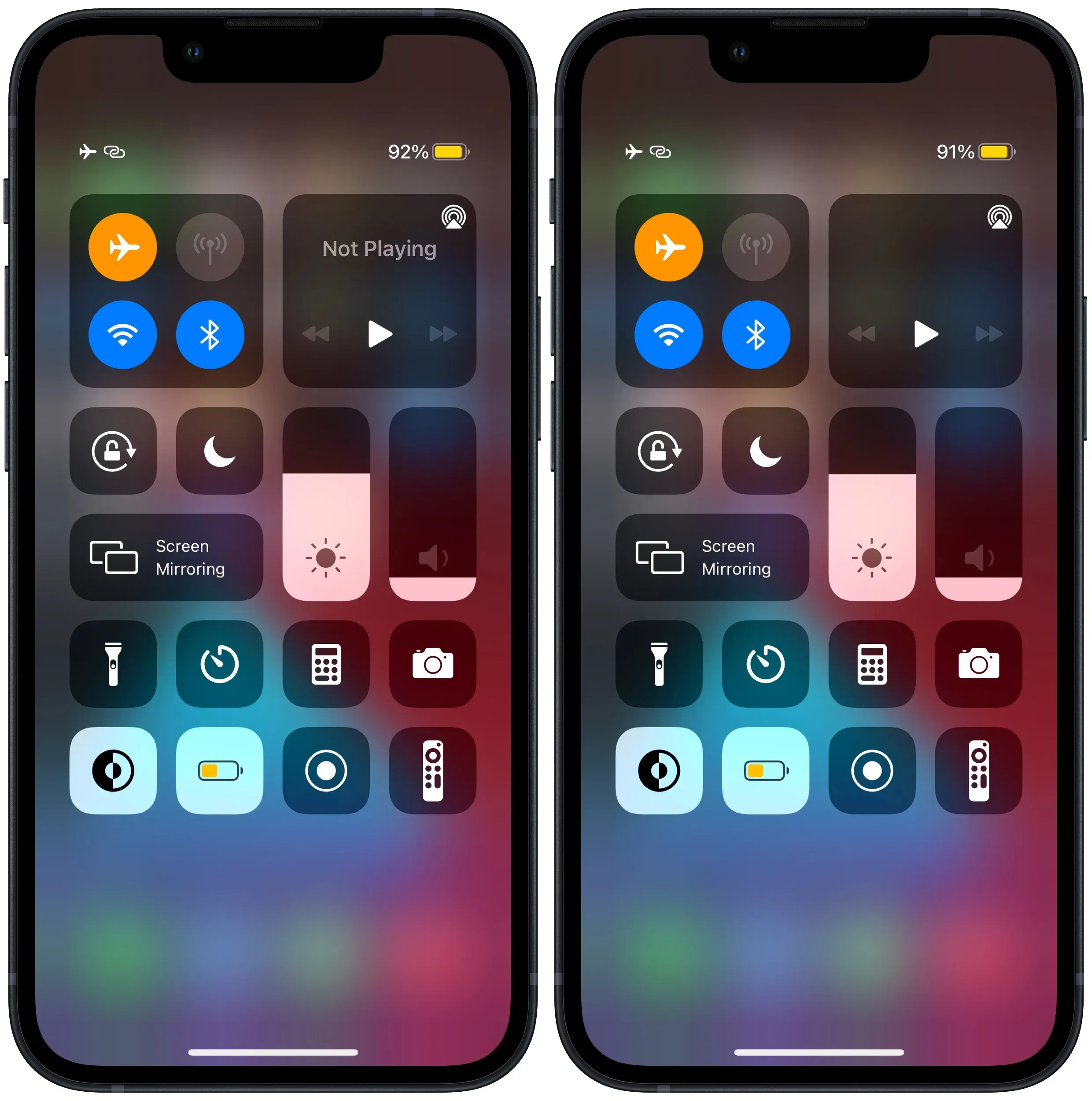
何も再生していない場合、コントロール センターの再生中ウィジェットに「再生していません」という小さなテキストが表示されます。これを気にしないユーザーもいますが、グリフ ベースの UI では見苦しいと感じるユーザーもいます。
Clear Not Playing Jailbreak 調整は、この不要なテキストをコントロール センター UI で非表示にするだけで、Now Playing ウィジェットが他のウィジェットのように見えるようになります。
プレイしない方法とその仕組みについて詳しくは、完全なレビューをご覧ください。
ForceBar – 無料

特定のアプリケーションではステータス バーとうまく連携できない場合があります。これは通常、従来のアプリではなく全画面ゲームで発生しますが、皮肉なことに、これらの互換性のないアプリのすべてがインターフェイスからステータス バーを非表示にする措置を講じているわけではありません。
ForceBar と呼ばれる無料のジェイルブレイク調整を使用して、デバイス上の個々のアプリのステータス バーを強制的に非表示 (または表示) にすることができます。この調整には、ステータス バーを何らかの方法でカスタマイズできる広範な設定パネルが付属しています。
ForceBar とその仕組みについて詳しくは、完全なレビューをご覧ください。
ピップ・リボーン – 無料
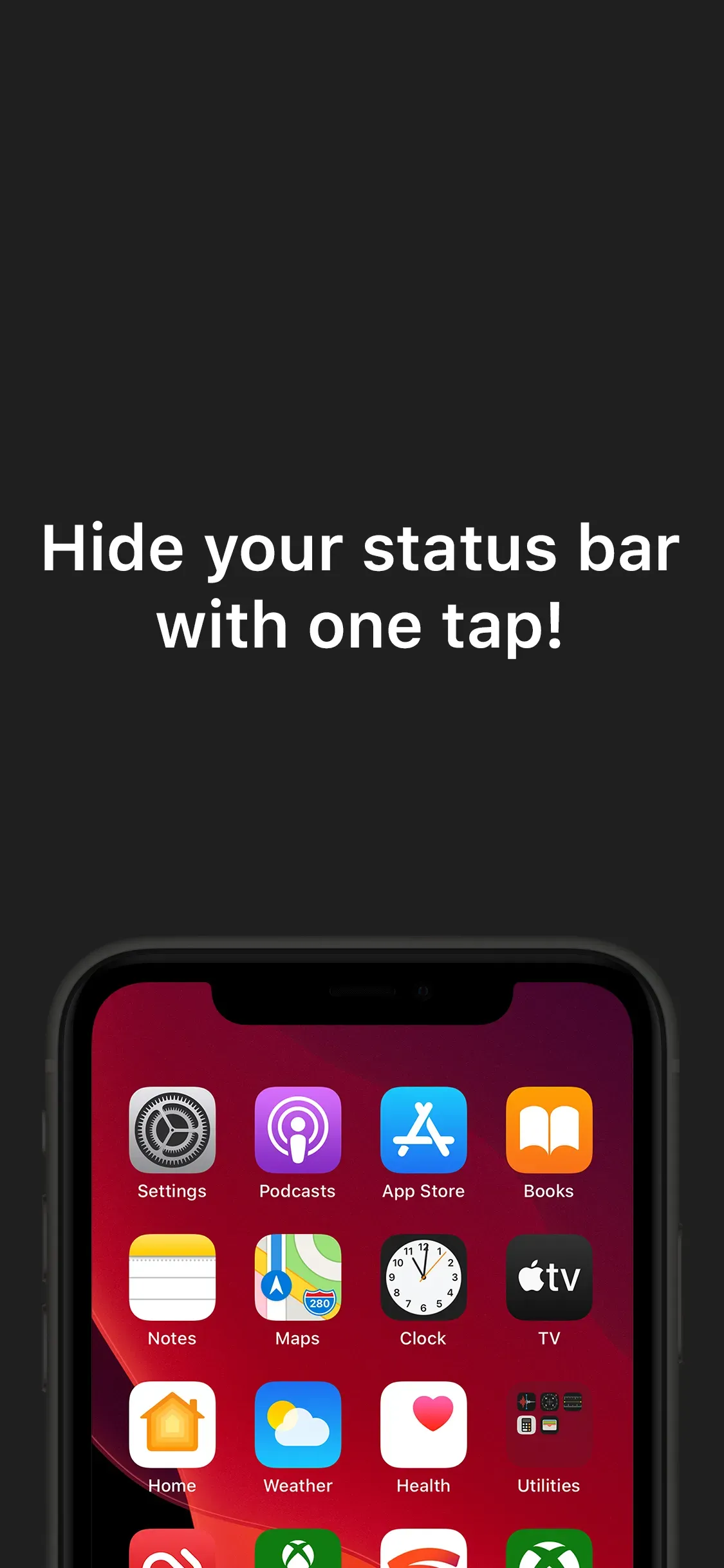
個々のアプリでステータス バーを非表示にするのが得意ではない場合は、Peep Reborn のほうがもう少し役立つかもしれません。
この脱獄調整により、ホーム画面やアプリのユーザー インターフェイス以外の場所からステータス バーを表示している場合でも、ステータス バーを 1 回タップするだけでオンデマンドで表示または非表示にすることができます。
Peep Reborn とその仕組みについて詳しくは、完全なレビューをご覧ください。
VoIP オファーを非表示 – 無料
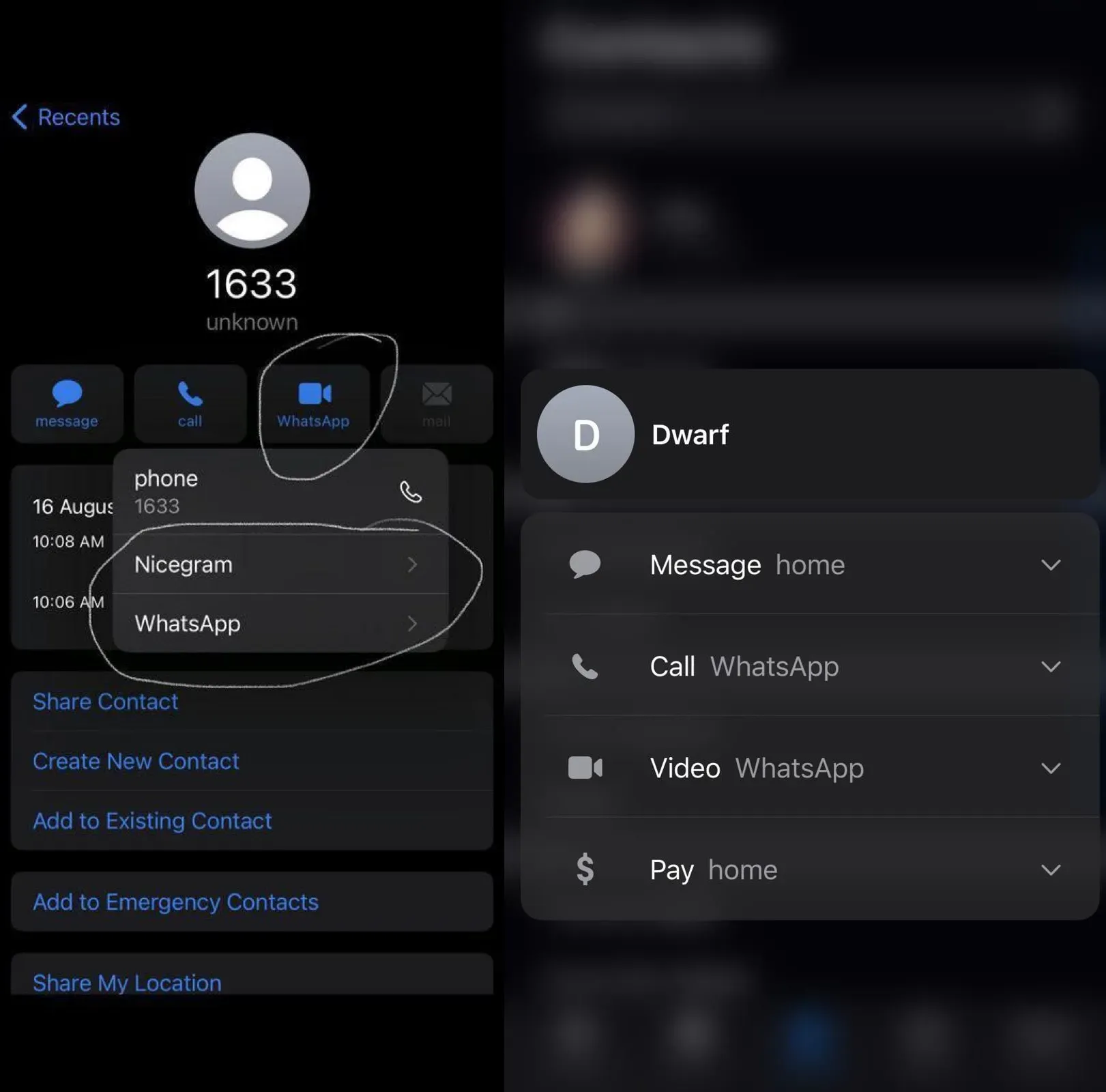
Apple は最近の iOS アップデートで、通常の電話番号ベースの通話提案に加えて、iOS の連絡先に VoIP 通話の提案が表示されるようにしましたが、すべての iPhone ユーザーが通話エクスペリエンスに深く組み込まれた VoIP サービスを好んだり望んでいるわけではありません。
Hide VoIP Suggestions は、連絡先から VoIP 通話の提案を非表示にする無料のジェイルブレイク調整です。つまり、サードパーティの通話アプリからの提案ではなく、電話番号ベースの通話の提案のみが表示されます。
VoIP の提案を非表示にすることとその仕組みについて知っておくべきことはすべて、完全なレビューで確認できます。
Houdini – 無料
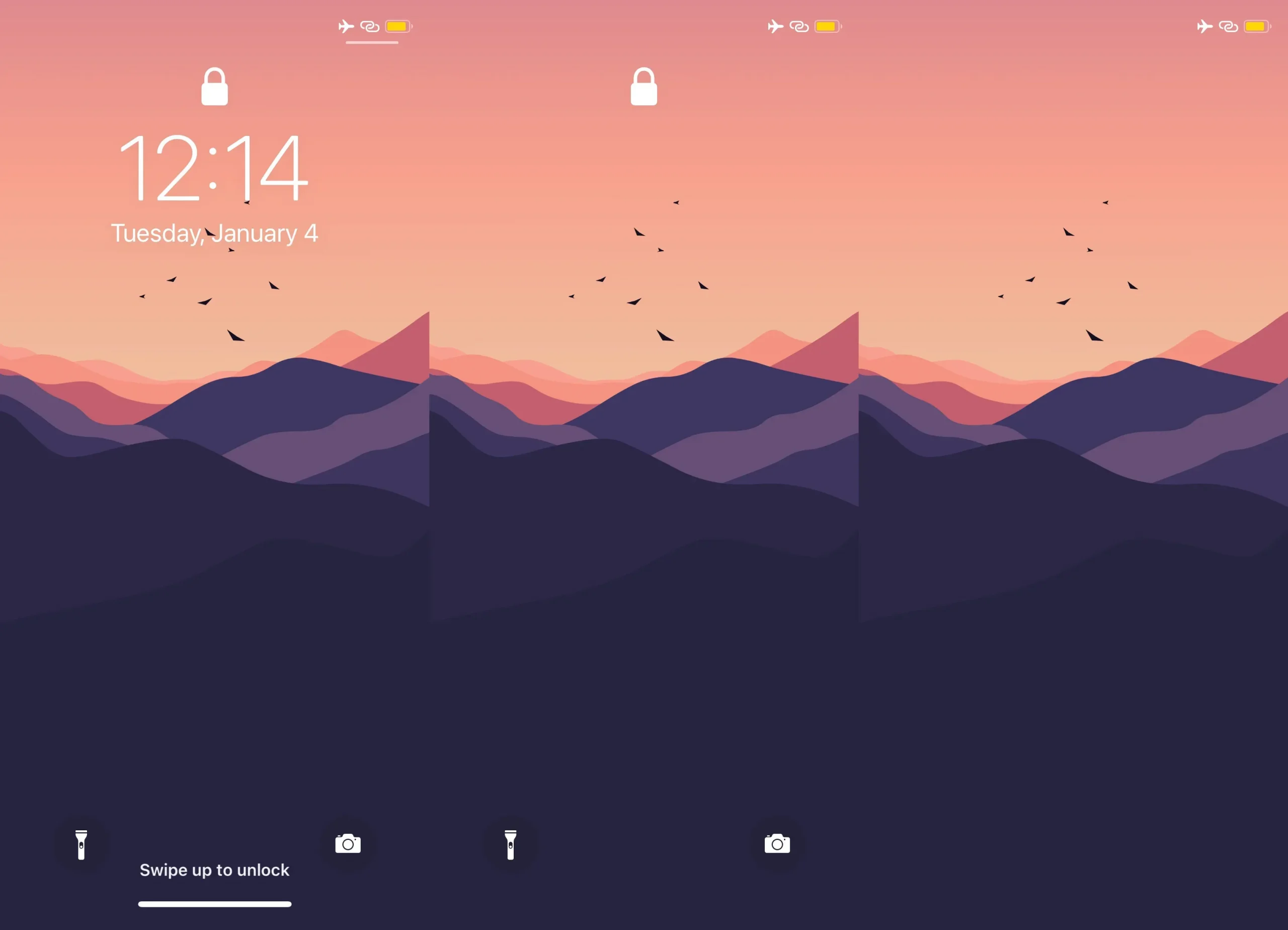
一部のユーザーは、ロック画面ではあまりにも多くのことが行われていると感じており、それがあなたの一般的な意見である場合は、ロック画面 UI で必要なものをほとんどすべて隠すことができる Houdini と呼ばれる脱獄調整が気に入るかもしれません。
懐中電灯やカメラのクイック アクション ボタンを非表示にしたい場合、または Face ID のロック グリフや日付と時刻の表示を削除したいだけの場合は、この調整が役に立ちます。
Houdini とそれを使って何ができるのかについて詳しくは、完全なレビューをご覧ください。
結論
ほとんどの人はジェイルブレイクを使用して携帯電話に機能を追加しますが、正直な人は、煩雑に見える不要な UI 要素を隠すためにジェイルブレイクを使用します。
iOS UI 要素を非表示にするためのお気に入りの調整はありますか? 以下のコメント欄でぜひお知らせください。
コメントを残す